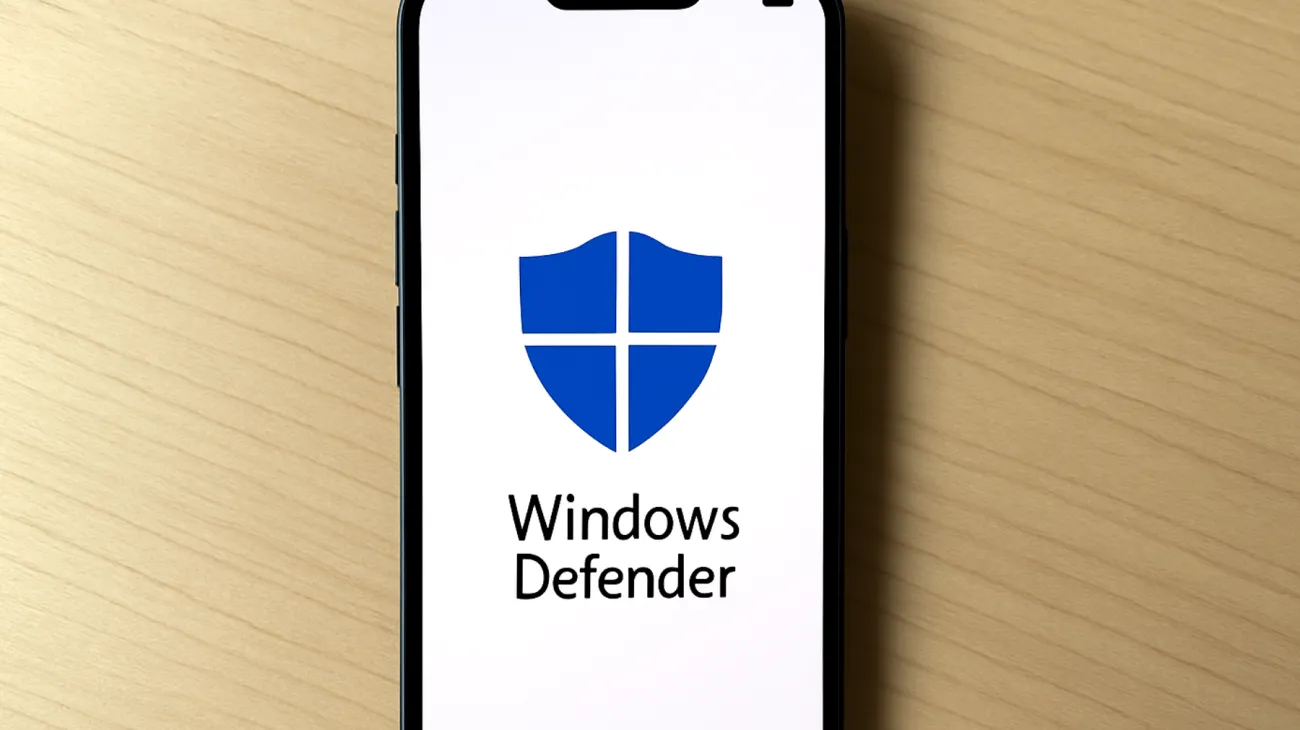Windows Defender hat sich von einem einfachen Basisschutz zu einer vollwertigen Sicherheitslösung entwickelt, die mit den besten kostenpflichtigen Antivirenprogrammen mithalten kann. Microsoft hat diese integrierte Sicherheitslösung über Jahre hinweg kontinuierlich ausgebaut und mit fortschrittlichen Machine Learning-Algorithmen sowie cloudbasierten Erkennungstechnologien ausgestattet. Doch viele Nutzer verschenken enormes Potenzial, weil sie die erweiterten Schutzfunktionen nicht richtig konfigurieren oder Kompatibilitätsprobleme mit anderen Sicherheitsprogrammen ignorieren.
Cloud-basierten Schutz aktivieren: Der Turbo für deine Sicherheit
Der cloudbasierte Schutz ist das absolute Herzstück moderner Virenerkennung und unterscheidet Windows Defender von herkömmlichen Antivirenlösungen. Während traditionelle Programme nur auf lokale Signaturdatenbanken setzen, nutzt Windows Defender die geballte Kraft der Microsoft-Cloud mit Millionen von Bedrohungsdaten in Echtzeit. Diese Technologie verwandelt deinen Computer in einen Teil eines globalen Sicherheitsnetzwerks.
Öffne die Windows-Sicherheitseinstellungen über das Startmenü und navigiere zu Viren- und Bedrohungsschutz. Unter Einstellungen für Viren- und Bedrohungsschutz findest du den Punkt Cloudbasierter Schutz. Aktiviere diese Option unbedingt – sie reduziert die Erkennungszeit neuer Malware tatsächlich von Stunden auf nur wenige Sekunden.
Besonders beeindruckend ist die Funktionsweise bei unbekannten Dateien: Microsoft setzt hochentwickelte Machine Learning-Modelle ein, die Dateien basierend auf Verhaltensmustern, Metadaten und einem riesigen Netzwerk von Sensoren bewerten. Diese Technologie erkennt sogenannte Zero-Day-Exploits, die herkömmliche signaturbasierte Scanner oft komplett übersehen. Ein wichtiger Kontext verdeutlicht die Bedeutung: 96 Prozent aller Malware wird nur ein einziges Mal auf einem einzelnen Computer gesichtet – was die Überlegenheit des cloudbasierten Schutzes gegenüber lokalen Datenbanken beweist.
Automatische Beispielübermittlung: Gemeinsam gegen Cyberkriminelle
Die automatische Beispielübermittlung macht dich zum aktiven Teil eines globalen Sicherheitsnetzwerks. Wenn Windows Defender eine verdächtige Datei entdeckt, sendet das System zunächst deren Metadaten zur Analyse an Microsoft. Falls die Datei noch nicht in der Cloud-Datenbank erfasst wurde, überträgt Defender die komplette Datei zur gründlichen Untersuchung in die Microsoft-Sicherheitslabore.
Aktiviere unter Einstellungen für Viren- und Bedrohungsschutz die Option Automatische Beispielübermittlung. Microsoft gewährleistet dabei den Datenschutz durch verschlüsselte Übertragung und automatische Löschung nach der Analyse. Deine Beiträge helfen dabei, das gesamte Netzwerk vor neuen Bedrohungen zu schützen.
Ein praktischer Nebeneffekt dieser Kollaboration: Fehlalarme reduzieren sich erheblich, da das System kontinuierlich lernt und die Unterscheidung zwischen harmlosen und gefährlichen Dateien präziser wird. Diese Verbesserungen kommen allen Nutzern zugute.
Erweiterte Cloudeinstellungen für Profis
In den erweiterten Einstellungen entdeckst du zusätzliche Optionen wie Automatische Dateianalyse und Erweiterter Schutz vor potenziell unerwünschten Anwendungen. Diese Features erkennen auch dubiose Software wie Adware, aggressive Toolbars oder Kryptominer, die technisch gesehen keine klassischen Viren sind, aber trotzdem das Nutzererlebnis erheblich beeinträchtigen können.
Kompatibilität meistern: Ein Antivirenprogramm regiert
Hier versteckt sich der häufigste und gefährlichste Stolperstein: Viele Nutzer installieren Windows Defender zusätzlich zu bereits vorhandenen Antivirenprogrammen oder betreiben mehrere Sicherheitslösungen parallel. Das Ergebnis sind Systemkonflikte, dramatisch reduzierte Performance und paradoxerweise eine deutlich schlechtere Sicherheit durch gegenseitige Blockaden.
Das eiserne Grundprinzip lautet: Nur eine Hauptantivirus-Lösung gleichzeitig. Windows Defender erkennt automatisch andere Antivirenprogramme und schaltet sich intelligent in den passiven Modus. Problematisch wird es, wenn mehrere Programme aktiv bleiben oder sich gegenseitig an der ordnungsgemäßen Funktion hindern.
Saubere Deinstallation alter Antivirensoftware
Bevor du vollständig auf Windows Defender setzt, musst du andere Antivirenprogramme gründlich und rückstandslos entfernen. Nutze dafür niemals nur die Windows-Systemsteuerung, sondern unbedingt die speziellen Removal-Tools der Hersteller:
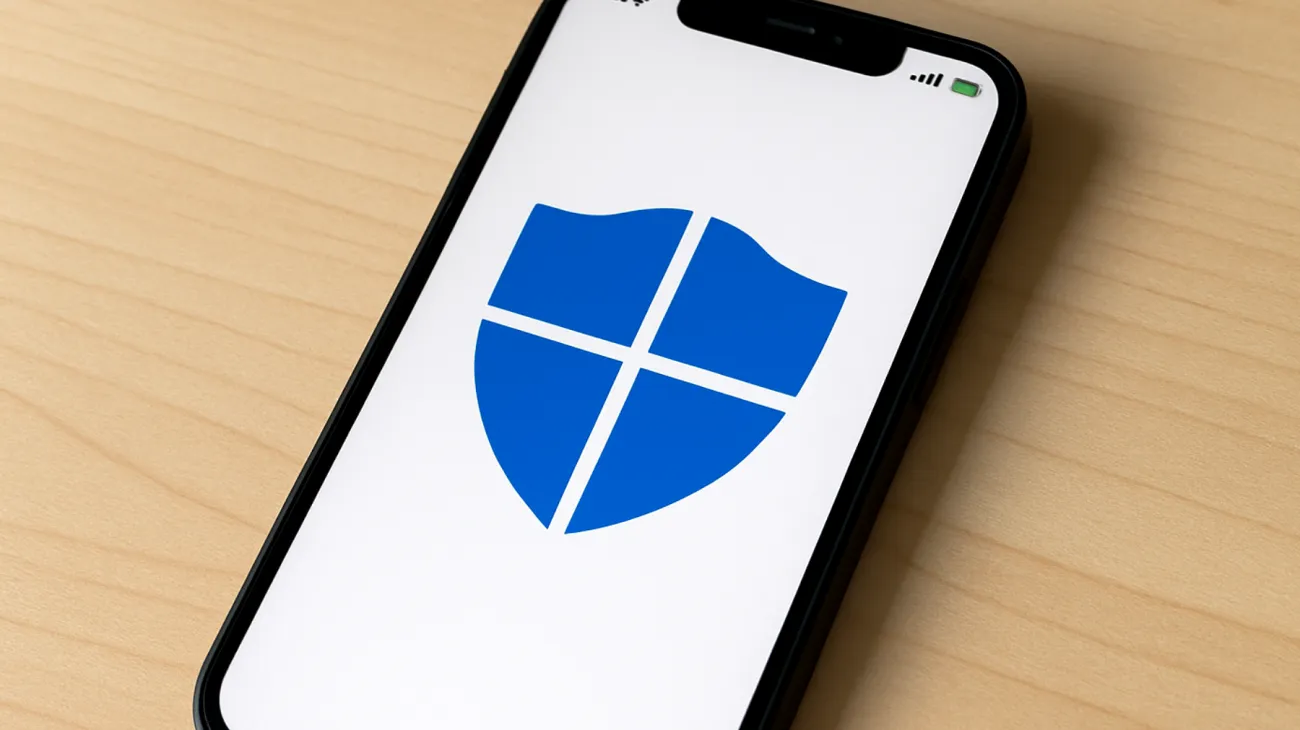
- Avast/AVG: Avast Uninstall Utility
- McAfee: McAfee Consumer Product Removal Tool
- Norton: Norton Remove and Reinstall Tool
- Kaspersky: Kaspersky Removal Tool
Diese spezialisierten Tools entfernen auch hartnäckige Treiberreste, Registry-Einträge und versteckte Systemdienste, die Standard-Deinstallationen regelmäßig zurücklassen und später zu Problemen führen.
Windows Defender als Zweitscanner konfigurieren
Falls du bereits ein anderes Antivirenprogramm als Hauptschutz nutzt, kann Windows Defender trotzdem wertvolle Dienste als zusätzliche Sicherheitsebene leisten. Im passiven Modus führt das System regelmäßige Offline-Scans durch, ohne mit der primären Sicherheitssoftware zu kollidieren.
Öffne die Eingabeaufforderung als Administrator und führe folgenden Befehl aus: MpCmdRun.exe -Scan -ScanType 2. Dieser Befehl startet einen vollständigen Systemscan, der auch rootkit-verdächtige Bereiche und versteckte Systempartitionen gründlich untersucht.
Besonders wertvoll ist der monatliche Offline-Scan über Windows Defender Antivirus, der vor dem Windows-Start läuft und somit auch hartnäckigste Malware erwischt, die sich normalerweise vor laufenden Systemen versteckt.
Performance optimieren ohne Sicherheitseinbußen
Windows Defender kann bei intensiver Nutzung ressourcenhungrig werden, besonders auf älteren Systemen oder bei großen Datenmengen. Mit gezielten und durchdachten Ausnahmen optimierst du die Performance erheblich, ohne dabei die Sicherheit zu gefährden.
Füge unter Ausschlüsse strategisch folgende Bereiche hinzu:
- Vertrauenswürdige Entwicklerordner und Build-Verzeichnisse
- Große Mediendateien-Ordner ohne ausführbare Inhalte
- Virtuelle Maschinen-Dateien und Container-Images
- Backup-Verzeichnisse mit bereits gescannten und verifizierten Inhalten
Absolute Vorsicht ist bei System- und Programmordnern geboten – diese sollten niemals ausgeschlossen werden, da sie beliebte und strategisch wichtige Ziele für Malware-Angriffe darstellen.
Erweiterte Bedrohungserkennung für moderne Threats
Windows Defender bietet weitere hochentwickelte Schutzebenen, die standardmäßig deaktiviert sind, aber enormes Potenzial besitzen. Funktionen wie Anti-Ransomware-Schutz und kontrollierter Ordnerzugriff bieten zusätzlichen Schutz vor modernen Bedrohungen wie Verschlüsselungstrojanern und fortgeschrittenen persistenten Bedrohungen.
Diese erweiterten Optionen findest du unter Viren- und Bedrohungsschutz > Einstellungen. Für Nutzer mit erhöhtem Sicherheitsbedarf empfiehlt sich zusätzlich die Aktivierung von Microsoft Defender for Endpoint über ein entsprechendes Abonnement, das erweiterte Verhaltensanalyse und forensische Funktionen bereitstellt.
Regelmäßige Wartung für dauerhaft optimalen Schutz
Auch die beste Sicherheitslösung benötigt kontinuierliche Pflege und Aufmerksamkeit. Prüfe monatlich die detaillierten Scan-Protokolle und stelle sicher, dass die automatischen Updates reibungslos funktionieren. Windows Defender aktualisiert seine Signaturdatenbank mehrmals täglich – bei Verbindungsproblemen oder Update-Fehlern entstehen gefährliche Sicherheitslücken.
Ein Geheimtipp für technisch versierte Nutzer: Die PowerShell-Cmdlets von Windows Defender ermöglichen detaillierte Konfigurationen und Diagnosen, die über die grafische Benutzeroberfläche nicht zugänglich sind. Mit dem Befehl Get-MpPreference erhältst du eine vollständige und übersichtliche Darstellung aller aktuellen Sicherheitseinstellungen.
Durch diese professionelle Konfiguration verwandelst du Windows Defender von einem einfachen Standardschutz in eine hochentwickelte Sicherheitslösung, die selbst anspruchsvollste und modernste Bedrohungen erfolgreich abwehrt. Die intelligente Kombination aus cloudbasiertem Schutz, maschinellem Lernen, automatisierten Updates und regelmäßiger Wartung sorgt für einen robusten Schutz auf Enterprise-Level, der auch professionellen Ansprüchen gerecht wird.
Inhaltsverzeichnis